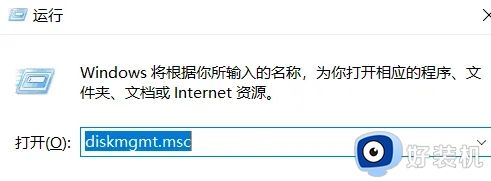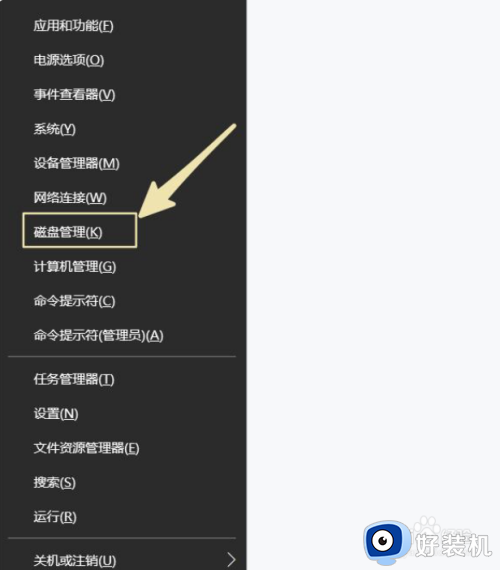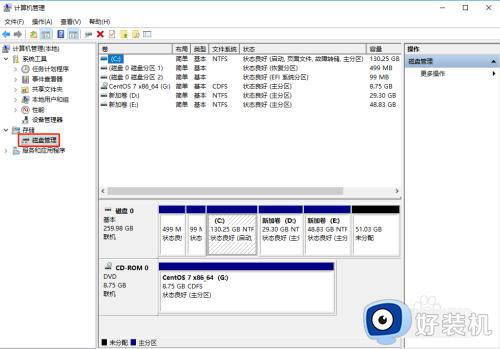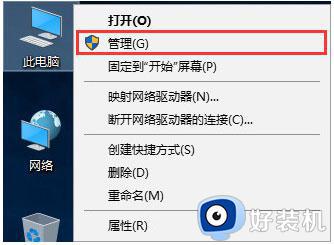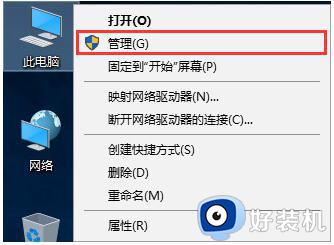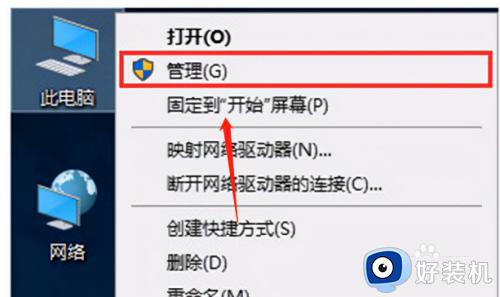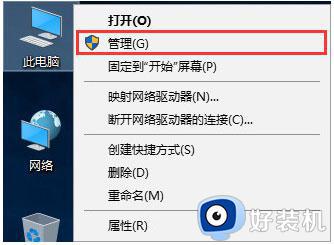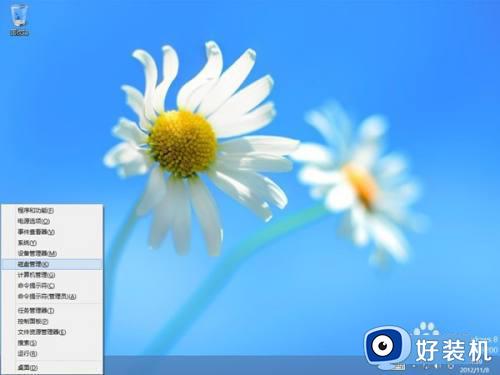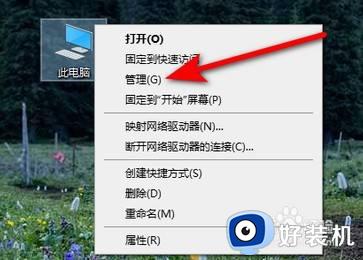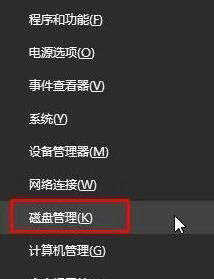win10磁盘怎样合并成一个区 win10系统合并磁盘的方法步骤
时间:2022-12-23 13:50:00作者:mei
电脑安装win10系统磁盘分了好几个区,分别管理不同的文件和软件,一些用户觉得分区太多了,不方便管理,想要将合并一下磁盘,那么该怎么操作?接下去和大家分享win10系统合并磁盘的方法步骤。
推荐:win10专业版系统
1、点击此电脑,选择管理。
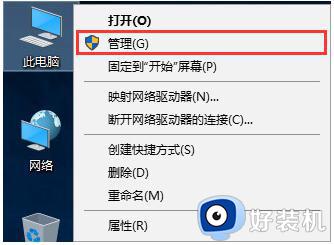
2、点击磁盘管理。
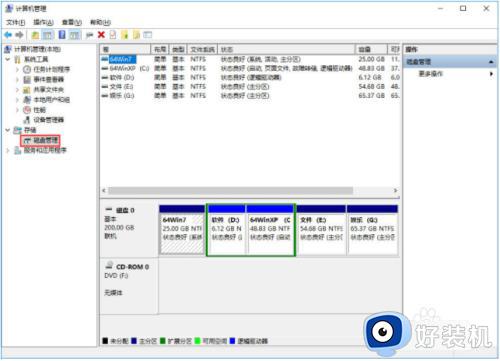
3、将重要文件转移到其他盘符,然后选择删除卷。删除后会出现未分配的盘符。
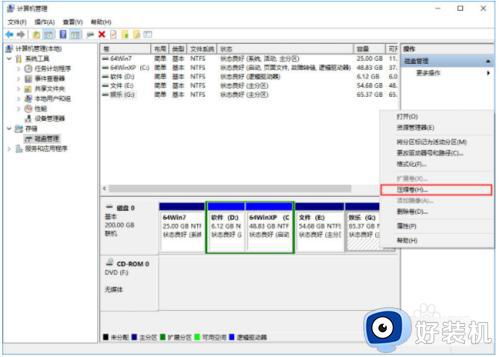
4、右键点击要扩展的盘符,选择“扩展卷。

5、点击下一步,然后将刚刚删除的磁盘添加到扩展盘符中。
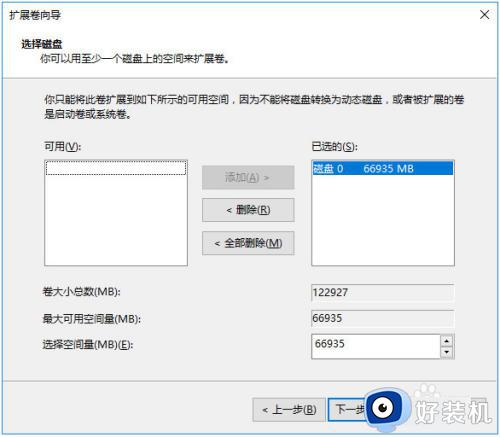
6、即可看到原来的54.68GE盘合并65.37GG盘,变成120.05G。
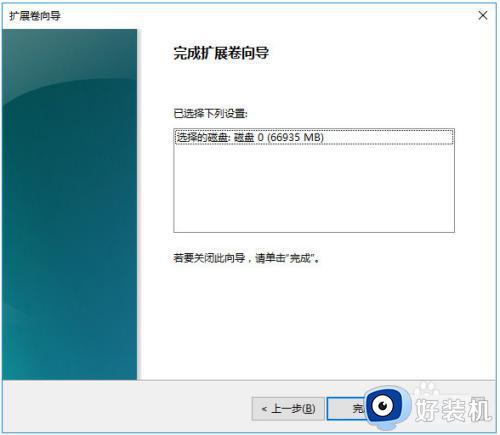
关于win10系统合并磁盘的方法步骤分享到这里,操作步骤简单,希望可以帮助到大家。